Ako zo zariadenia odstránim všetky svoje osobné údaje?
Ak si kupujete alebo začínate používať nové zariadenie, je veľmi dôležité resetovať staré zariadenie a odstrániť z neho všetky osobné údaje. Prečítajte si, ako môžete chrániť svoje osobné údaje obnovením nastavení zariadenia od výrobcu a odstránením všetkých údajov.
Skôr ako vyskúšate odporúčania uvedené nižšie, uistite sa, že softvér zariadenia a súvisiace aplikácie sú aktualizované na najnovšiu verziu. Ak chcete aktualizovať softvér mobilného zariadenia, postupujte takto:
1. krok. Prejdite na položky Nastavenia > Aktualizácia softvéru.
2. krok. Ťuknite na položku Stiahnuť a inštalovať.
3. krok. Postupujte podľa pokynov na obrazovke.
1. možnosť Zálohovanie údajov pred obnovením údajov od výrobcu
Obnovenie nastavení zariadenia od výrobcu natrvalo odstráni všetky vaše údaje a nebude možné ich obnoviť. Je dôležité, aby ste najskôr premiestnili všetky svoje údaje do bezpečného umiestnenia. Pomocou aplikácie Smart Switch skúste zariadenie pripojiť k počítaču a bezpečne zálohovať svoje údaje.
Čo je Smart Switch?
Smart Switch je počítačový program, ktorý zálohuje údaje alebo prenáša zálohované údaje do nových alebo existujúcich zariadení a umožňuje pohodlne aktualizovať softvér na najnovšiu verziu. Aplikácia Smart Switch je predvolene nainštalovaná vo väčšine modelov Galaxy a možno ju aktivovať v časti Nastavenia > Kontá a zálohovanie > Smart Switch.
1. krok: Do počítača si stiahnite aplikáciu Smart Switch pre počítač. Kliknutím sem si stiahnete aplikáciu Smart Switch pre počítač.
2. krok: Po dokončení inštalácie otvorte program Smart Switch. Pomocou USB kábla pripojte zariadenie k počítaču.
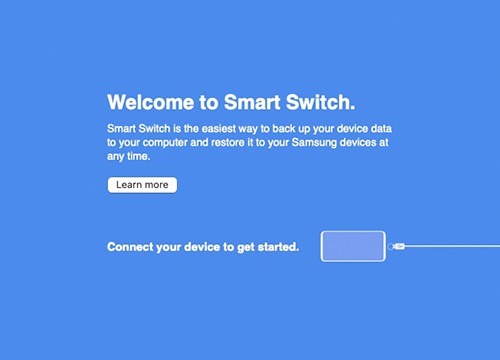
3. krok: Na zariadení vyberte v kontextovom hlásení „Chcete povoliť prístup k údajom v telefóne?“ možnosť Povoliť.
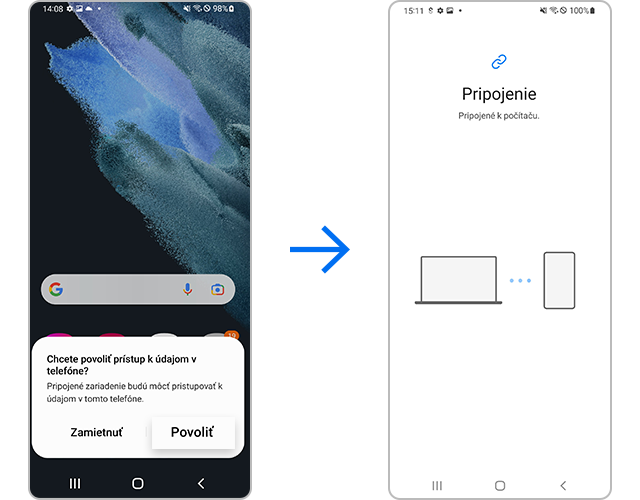
4. krok: Po úspešnom pripojení sa na počítači zobrazí kontextové okno. Vyberte položku Záloha v ľavom dolnom rohu obrazovky.

5. krok: Po skontrolovaní zálohovaných súborov vyberte tlačidlo OK.
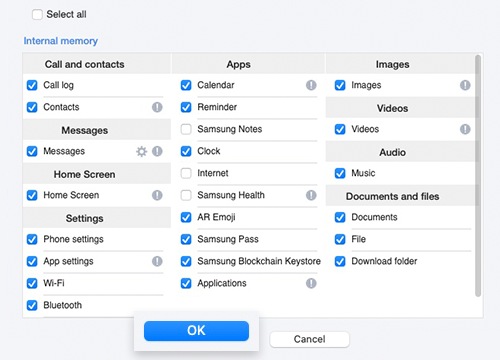
6. krok: Počítač automaticky spustí proces zálohovania. V závislosti od veľkosti údajov na zálohovanie to môže trvať niekoľko minút. Po dokončení kliknite na tlačidlo OK.
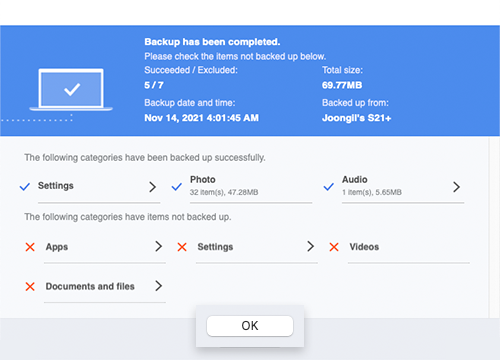
Poznámka:
- Prostredníctvom aplikácie Smart Switch sa môžu prenášať kontakty, poznámky, správy, kalendár, nedávna história, obsah, videá, hudba, fotografie, dokumenty, aplikácie, informácie o konte a jeho nastavenia, budík/čas, informácie o e-mailovom konte, domovská obrazovka, nastavenia atď. Skryté súbory a súbory v zabezpečenom priečinku sa však neprenesú.
Ak chcete preniesť skryté súbory alebo súbory v zabezpečenom priečinku, najskôr zakážte nastavenia zabezpečenia.
2. možnosť Odstránenie účtu Google
Pred resetovaním zariadenia odpojte účet Google, ktorý je k nemu priradený. Pri obnovovaní údajov od výrobcu na zariadení, ktoré je prepojené s účtom Google, môže zariadenie vyžadovať overenie zadaním účtu Google a hesla.
Ak ste pripojili viac účtov Google, opakujte postup nižšie, kým sa neodstránia všetky z nich.
3. možnosť Obnovenie údajov od výrobcu prostredníctvom ponuky Nastavenia
Obnoviť údaje od výrobcu prostredníctvom ponuky Nastavenia natrvalo odstráni všetky údaje vrátane súborov a stiahnutých aplikácií.
Poznámka:
- Pri Obnoviť údaje od výrobcu sa obnovia predvolené nastavenia zariadenia od výrobcu, pričom sa môžu odstrániť alebo obnoviť vaše osobné súbory, napríklad stiahnuté súbory, vyzváňacie tóny, obrázky, aplikácie, kontakty atď., ktoré sa nachádzajú v internom úložisku.
- Na zariadeniach, ktoré podporujú externú pamäť, Obnoviť údaje od výrobcu neodstráni údaje uložené na SD karte. Ak teda predávate svoje zariadenie alebo ho odovzdávate novému vlastníkovi, nezabudnite odpojiť svoje konto a vybrať SD kartu. Ak chcete odstrániť všetky údaje na SD karte, prejdite na položky Nastavenia > Starostlivosť o batériu a zar. > Úložisko > SD karta > Formátovať > Formátovať SD kartu.
Informácie týkajúce sa overenia v rámci ochrany po obnovení údajov od výrobcu
V súlade so zásadami zabezpečenia spoločnosti Google sa táto obrazovka zobrazí na zariadeniach s ochranou po obnovení údajov od výrobcu, ktorá bola prvýkrát zavedená v systéme Android 5.1 (OS Lollipop). Cieľom tejto funkcie je znemožniť iným používateľom resetovanie a ďalšie používanie stratených telefónov. Ak bolo zariadenie resetované alebo reštartované inak ako bežným reštartovaním alebo Obnoviť údaje od výrobcu v ponuke Nastavenia, môže sa vyžadovať overenie účtu Google.
Ak ste zabudli heslo svojho účtu Google, odporúča sa navštíviť servisné centrum vo vašej oblasti a požiadať o riešenie problémov technika.
Poznámka: Snímky obrazovky zariadenia a ponuky sa môžu líšiť v závislosti od modelu zariadenia a verzie softvéru.
Ďakujeme vám za vašu reakciu
Odpovezte, prosím na všetky otázky.




















_JPG$)
_JPG$)